Tutorial Haare [Diskussion]
| Version vom 22:45, 31. Jan 2005 abgemeldet (Beiträge) ← Vorige Änderung |
Aktuelle Version cato (Beiträge) |
||
| Zeile 1: | Zeile 1: | ||
| - | == Haare == | + | {{R-Box|INHALT= |
| + | <div style="text-align:center;">'''Tutorial: Haare'''</div>}} | ||
| + | {{Infoseiten}} | ||
| + | <div class="ruecklinks">[[Fanart Tutorials | '''Zurück den Fanart-Tutorials''']]</div> | ||
| - | Ich bin mal so frei und erstelle ein Tutorial, wie ich Haare zeichne und coloriere. ^^° | ||
| - | Man hat mich bei meinen Fanarts schon oft darauf angesprochen, wie ich Haare zeichne und coloriere. Nunja, eigentlich finde ich die Haare wie ich sie mache zwar überhaupt nicht besonders (also da gibt es ne Menge Zeichner die es tausend Mal besser können und eigentlich anstatt mir ein Tutorial hätten schreiben sollen xD), aber ich hoffe, ich kann wenigstens ein bisschen helfen in dieser verzwickten Photoshop-Welt. @.@ | + | Viele haben mich gefragt, wie ich Haare mit Photoshop koloriere, also war ich so frei und habe ein kleines Tutorial geschrieben. |
| - | Ich möchte anmerken, dass ich nach meinem eigenen Stil (sofern ich überhaupt einen habe xD) beschreibe. Eigentlich habe ich verschiedene Methoden, die ich anwende um Haare zu colorieren, aber ich erkläre hier mal so das Grundprinzip... Vielleicht feile ich später noch ein bisschen aus. ;) | + | Die technischen Angaben zuerst. Ich benutze das Programm '''Adobe Photoshop CS''' (dem Nachfolger von Adobe Photoshop 7) und das Grafiktablett '''Genius Wizardpen 5x9''' (Din A6). |
| + | Photoshop lege ich euch sehr zu Herzen, ein sehr nützliches Programm aus dem man viel herausziehen kann. Mein Grafiktablett empfehle ich allerdings nicht, zum Zeichnen ist es nicht sonderlich gut geeignet, aber es ist brauchbar. | ||
| - | Nun gut, nun gut, genug des langen Vorredens, lasst uns anfangen. ^.^ | + | === Koloration === |
| + | {| valign="top" cellpadding=5 cellspacing=5 | ||
| + | |bgcolor=#E0E0FF | | ||
| + | ==== Schritt 1 ==== | ||
| - | Ich verwende '''Photoshop CS''' und '''Genius Wizardpen 5x4''', ein ziemlich einfaches, Din A5 großes, Grafik-Tablett. | + | Ich öffne eine Zeichnung in Photoshop und stelle die Ebenen und Pinsel so ein, wie ich sie brauche. Ich benutze hauptsächlich den Standardpinsel ''Airbrush-Deckkraftfluss 19px'' und verändere seinen Durchmesser hin und wieder mal. |
| + | |http://i50.photobucket.com/albums/f308/Yuugao/ebenen%20tutorial/tutorial%20haare/01.jpg | ||
| + | |- | ||
| + | |bgcolor=#E0E0FF | | ||
| + | ==== Schritt 2 ==== | ||
| - | '''-> 1. Outlines''' | + | Als erstes grundiere ich mit der hellsten Farbe. Je genauer man arbeitet, desto besser eigentlich. Aber auch ich arbeite nicht wirklich sauber. |
| + | |http://i50.photobucket.com/albums/f308/Yuugao/ebenen%20tutorial/tutorial%20haare/022.jpg | ||
| + | |- | ||
| + | |bgcolor=#E0E0FF | | ||
| + | ==== Schritt 3 ==== | ||
| - | Normalerweise skizziere ich zuerst auf einem Blatt Papier, scanne es ein und ziehe die Outlines am PC. | + | Dann erstelle ich eine neue Ebene direkt darüber und gruppiere sie mit der Ebene auf der die Grundierung ist. <br/> |
| - | Zuerst fahre ich die Haare grob nach, mit den Pinsel-Einstellungen | + | Nun wähle ich eine dunklere Farbe und ziehe Haarsträhnen. Das mag zwar vielleicht etwas Arbeit sein, aber es macht mir persönlich immer viel Spaß. |
| - | '''Hauptdurchmesser = 4 Px''' | + | Eigentlich könnte man es auch so lassen, so sieht es doch schon ganz gut aus, oder? Vielleicht hätte ich hier aufgehört, man kann aber auch noch weitermachen. Man muss nur wissen wann es genug ist. |
| - | '''Kantenschärfe = 100%.''' | + | |http://i50.photobucket.com/albums/f308/Yuugao/ebenen%20tutorial/tutorial%20haare/02.jpg |
| - | Ich male die Strähnen immer mit ein bisschen Schwung und drücke nicht ganz so fest auf. Es ist allerdings immer praktisch, beim Outlinen etwas mehr hrean zu zoomen. Zwar ist das Bild dann etwas verpixelt, doch die Outlines sind in der Originalgröße dann nicht so krakelig und viel feiner und weicher. | + | |- |
| - | Das ganze sieht dann nachher etwa so aus. | + | |bgcolor=#E0E0FF | |
| + | ==== Schritt 4 ==== | ||
| - | [[Bild:step1.jpg]] | + | Ich erstelle wieder eine neue Ebene und gruppiere sie mit der darunter. |
| + | Ich wähle eine dritte und letzte dunklere Farbe und ziehe neue Strähnen. | ||
| + | |http://i50.photobucket.com/albums/f308/Yuugao/ebenen%20tutorial/tutorial%20haare/03.jpg | ||
| + | |- | ||
| + | |bgcolor=#E0E0FF | | ||
| + | ==== Schritt 5 ==== | ||
| + | An dieser Stelle sollte man das Projekt ersteinmal speichern, das kann bei ungewollten Fehlern sehr hilfreich sein. | ||
| + | Im 5. Schritt reduziere ich alle Haarebenen auf eine einzige und wische die Farben mit dem ''Wischfinger'' wieder etwas ineinander um schönere Übergänge zu haben. <br/> | ||
| + | Dann nehme ich das Werkzeug ''Abwedler'' im ''Lichter'' Modus (ca. 10%) und setze die ersten Lichter. Ich fange erst mit den dicken Streifen an, wie man auf dem Bild sieht. | ||
| + | |http://i50.photobucket.com/albums/f308/Yuugao/ebenen%20tutorial/tutorial%20haare/04.jpg | ||
| + | |- | ||
| + | |bgcolor=#E0E0FF | | ||
| + | ==== Schritt 6 ==== | ||
| - | Dann halbiere ich den '''Hauptdurchmesser auf 2 Px''' und füge noch mehr Strähnen in so einer Art Schraffieren hinzu. Viele sagten mir, dass sie wohl nicht die Geduld hätten so viele Strähnen einzeln zu zeichnen, aber im Grunde genommen, ist es nur einfaches Schraffieren und geht ziemlich schnell. | + | Wenn ich diese Streifen gezogen habe, ziehe ich einzeln Strähnen mit dem ''Abwedler'' nach. |
| - | Wenn ich ehrlich sein soll, macht mir beim Outlinen das Outlinen der Haare immer am meisten Spaß. ^.^ | + | |http://i50.photobucket.com/albums/f308/Yuugao/ebenen%20tutorial/tutorial%20haare/05.jpg |
| - | Nachdem ich also mit den Feinheiten im Haar fertig bin, sehen die Outlines der Haare etwa so aus. | + | |- |
| + | |bgcolor=#E0E0FF | | ||
| + | ==== Schritt 7 ==== | ||
| - | [[Bild:step2.jpg]] | + | Zum Schluss ziehe ich nocheinmal diese Querstreifen nach, um diese besonders herborzuheben. Es gibt verschiedene Wege, wie man den Abwedler benutzen kann. Auf die Weise wie ich es erklärt habe, sehen die Haare sehr weich aus. <br/> |
| + | Bei abstehenden Haaren sieht es auch ganz gut aus, wenn man die Haarebenen nicht, wie in Schritt 5 erklärt, auf eine reduziert und nur die Ebene mit der hellsten Farbe mit dem ''Abwedler'' bearbeitet. So habe ich es in [http://animexx.onlinewelten.com/fanarts/output/?fa=644846&sort=zeichner diesem Bild] gemacht. | ||
| + | |http://i50.photobucket.com/albums/f308/Yuugao/ebenen%20tutorial/tutorial%20haare/06.jpg | ||
| + | |- | ||
| + | |colspan=2| | ||
| - | Es ist ansich egal mit welcher Farbe die Outlines gezeichnet werden. Da ich sehr oft dunkle Haare zeichne, outline ich meistens mit Schwarz, doch bei blonden oder anderen hellen Haarfarben können die Outlines manchmal das gewisse Etwas sein. Hier mal ein Vergleich: | + | Das Endergebnis des Beispielbildes könnt ihr [http://animexx.onlinewelten.com/fanarts/output/?fa=768668 hier] sehen. |
| + | Für Fragen, Anregungen, Lob, Kritik, Morddrohungen, Heiratsanträge und ähnliches steht euch mein [http://animexx.onlinewelten.com/mitglieder/steckbrief.php?id=100247 Gästebuch] oder die [http://animexx.onlinewelten.com/ens/ ENS] Funktion von Animexx zur Verfügung. :) | ||
| - | Es ist immer die gleiche Grundfarbe, nur mit verschiedenen Outlines. | + | [http://caffeineaddict.syakuhati.com Yuugao]. |
| - | + | ||
| - | [[Bild:Grunfarbe.jpg]] | + | |
| - | + | ||
| - | [[Bild:helleols.jpg]] [[Bild:dunkleols.jpg]] [[Bild:brauneols.jpg]] | + | |
| - | + | ||
| - | + | ||
| - | Ich nehme mal ein Fanart von mir, wo man die Schritte vielleicht ganz gut erkennen kann. | + | |
| - | [[Bild:draw-3.jpg]] | + | |
| - | + | ||
| - | '''-> 2. Coloration''' | + | |
| - | (Nya, ich weiß, es wird mit K geschrieben, aber mit C sieht es doch viel schicker aus, oder? xDD) | + | |
| - | + | ||
| - | Jetzt geht es ans Eingemachte! *__~ | + | |
| - | Das Prinzip lautet: Grundieren, abwedeln, Highlights setzen. | + | |
| - | + | ||
| - | Zuerst grundiere ich mit einer Farbe, die etwas dunkler ist als die Haare im Endergebnis sein sollen. Einfach ausmalen ;) | + | |
| - | Wer sich ein bisschen mehr Mühe geben möchte, kann bei den Pinseleinstellungen im Pinsel-Fenster die Option '''Nasse Kanten''' aktivieren. Malt man mit nassen Kanten, zieht euch euer Pinsel automatisch noch ein paar Strähnen. Allerdings ist wildes hin- und hermalen jetzt absolutes Tabu, sonst sehen die Haare nachher aus, als hätte ein Orkan geweht. @.@ Also immer nur in eine Richtung! Hier ein Beispiel wie die Grundierung mit dieser Option aussehen könnte. | + | |
| - | + | ||
| - | [[Bild:draw-3.jpg]] | + | |
| - | + | ||
| - | Aber bei diesem Bild habe ich ganz normal grundiert. Vielleicht weil ich etwas in Eile bzw. zu faul war um mit den nassen Kanten zu arbeiten. xD | + | |
| - | + | ||
| - | [[Bild:draw-8.jpg]] | + | |
| - | + | ||
| - | Ist die Grundierung erledigt, kommt mein Lieblingstool ins Spiel: Der Abwedler. Ist allerdings unter dem Fülleimer zu finden. ;) | + | |
| - | Ich fahre schon wieder ein paar Strähnen mit diesem Werkzeug nach. Der Abwedler lässt sich genau wie ein Pinsel benutzen und ist ziemlich praktisch. Er hellt einige Stellen auf und bringt Lichter ins Haar. Ich ziehe verschiedene Strähnen mit allen drei Modi nach: Mitteltöne, Tiefen und Lichter. Je nach Haarfarbe verändere ich die Beleuchtung. Experimentiert etwas herum und behaltet die Einstellung bei, die euch am liebsten ist. | + | |
| - | So sieht es nach der ersten Bearbeitung mir dem Mitteltöne-Modus | + | |
| - | + | ||
| - | [[Bild:draw-9.jpg]] | + | |
| - | + | ||
| - | und so nach der zweitem mit dem Lichter-Modus aus. | + | |
| - | + | ||
| - | [[Bild:draw-10.jpg]] | + | |
| - | + | ||
| - | Außerdem hab auch ein paar weiße Outlines gezogen. Weiße Outlines kommen irgendwie immer gut. | + | |
| - | Es gibt da nicht wirklich ein System zu, man muss einfach mal ein bisschen rumprobieren, eigentlich ist es nicht schwer und macht Spaß. | + | |
| - | + | ||
| - | Die Haare kann man erstmal so stehen lassen. | + | |
| - | Ich coloriere den Rest vom Bild. Mir fällt auf, dass die lilanen Haare nicht sonderlich gut mit dem Rest harmonieren. Sie tun's zwar schon, aber die Übergänge kann man doch noch ein bisschen weicher machen. ^^ | + | |
| - | + | ||
| - | Ich erstelle eine ganz neue Ebene und fülle sie mit einer Farbe, die gute mit allen anderen harmoniert. Ich glaube, hierbei habe ich einen leichten rot-lila-rosa Ton genommen. Schwupps, jetzt ist das ganze Bild mit der Farbe überdeckt. Also verringert die Deckkraft dieser Ebene, bis ihr meint, es genügt. | + | |
| - | + | ||
| - | Ich verwende nun nocheinmal den Abwedler in den Haaren aber auf der eben erstellten Ebene. Wie ihr merkt, sind einige Stellen der Haare noch Heller geworden und alles passt schon besser. | + | |
| - | + | ||
| - | [[Bild:hair.jpg]] | + | |
| - | + | ||
| - | Das ganze Endergebnis könnt ihr allerdings [http://animexx.4players.de/fanarts/fanart.php4?id=412393&sort=zeichner& hier] in meiner Fanart-Gallerie sehen. Wenn ihr möchtet, könnt ihr es ja noch kommentieren, ich würde mich wahnsinnig freuen, denn schließlich gebe ich mir für die Tutorials hier Mühe. ;) | + | |
| - | + | ||
| - | Ich werde wahrscheinlich noch mehr Tutorials schreiben, wenn ihr besonderes erklärt haben möchtet, dann fragt einfach. Ich beiße nicht und helfe gern weiter. Ich nehme auch gerne Danksagungen, Kommentare, Fragen, Beschwerden usw. in meinem Gästebuch entgegen. ^^ | + | |
| - | + | ||
| - | Gutes Gelingen! | + | |
| - | + | ||
| - | Eure Kyoko_Shinohara | + | |
Aktuelle Version
| Inhaltsverzeichnis |
Viele haben mich gefragt, wie ich Haare mit Photoshop koloriere, also war ich so frei und habe ein kleines Tutorial geschrieben.
Die technischen Angaben zuerst. Ich benutze das Programm Adobe Photoshop CS (dem Nachfolger von Adobe Photoshop 7) und das Grafiktablett Genius Wizardpen 5x9 (Din A6). Photoshop lege ich euch sehr zu Herzen, ein sehr nützliches Programm aus dem man viel herausziehen kann. Mein Grafiktablett empfehle ich allerdings nicht, zum Zeichnen ist es nicht sonderlich gut geeignet, aber es ist brauchbar.
Koloration
Schritt 1Ich öffne eine Zeichnung in Photoshop und stelle die Ebenen und Pinsel so ein, wie ich sie brauche. Ich benutze hauptsächlich den Standardpinsel Airbrush-Deckkraftfluss 19px und verändere seinen Durchmesser hin und wieder mal. | 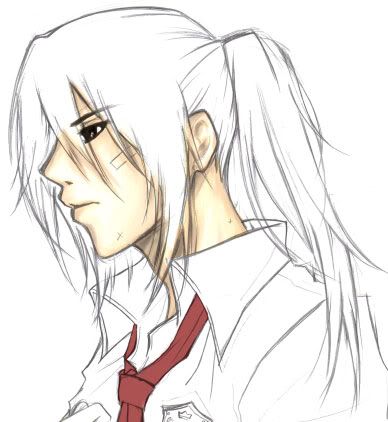
|
Schritt 2Als erstes grundiere ich mit der hellsten Farbe. Je genauer man arbeitet, desto besser eigentlich. Aber auch ich arbeite nicht wirklich sauber. | 
|
Schritt 3Dann erstelle ich eine neue Ebene direkt darüber und gruppiere sie mit der Ebene auf der die Grundierung ist. | 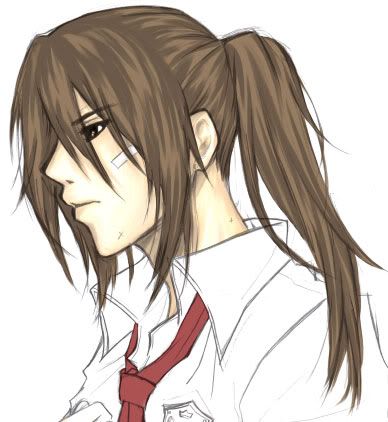
|
Schritt 4Ich erstelle wieder eine neue Ebene und gruppiere sie mit der darunter. Ich wähle eine dritte und letzte dunklere Farbe und ziehe neue Strähnen. | 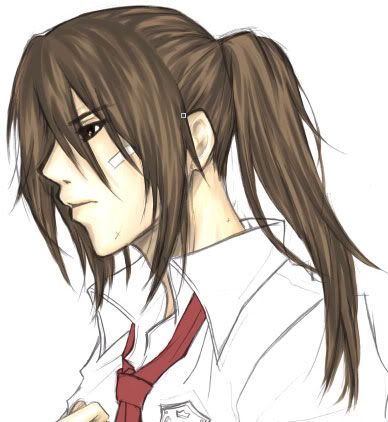
|
Schritt 5An dieser Stelle sollte man das Projekt ersteinmal speichern, das kann bei ungewollten Fehlern sehr hilfreich sein.
Im 5. Schritt reduziere ich alle Haarebenen auf eine einzige und wische die Farben mit dem Wischfinger wieder etwas ineinander um schönere Übergänge zu haben. | 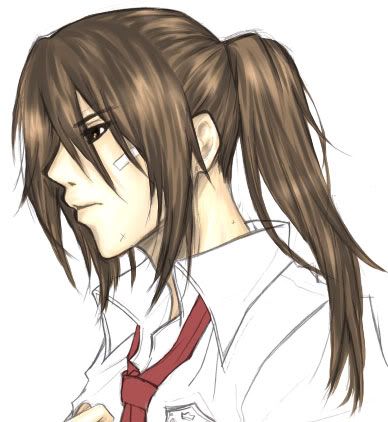
|
Schritt 6Wenn ich diese Streifen gezogen habe, ziehe ich einzeln Strähnen mit dem Abwedler nach. | 
|
Schritt 7Zum Schluss ziehe ich nocheinmal diese Querstreifen nach, um diese besonders herborzuheben. Es gibt verschiedene Wege, wie man den Abwedler benutzen kann. Auf die Weise wie ich es erklärt habe, sehen die Haare sehr weich aus. | 
|
|
Das Endergebnis des Beispielbildes könnt ihr hier sehen. Für Fragen, Anregungen, Lob, Kritik, Morddrohungen, Heiratsanträge und ähnliches steht euch mein Gästebuch oder die ENS Funktion von Animexx zur Verfügung. :) |
|
| Letzte Änderungen | Hilfe Spezialseiten |